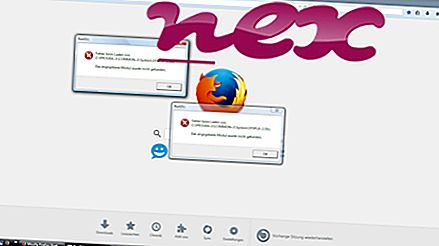Filen inneholder ikke angivelse av produktnavn eller rettighetshaver. I Windows Task Manager vises det ganske enkelt som syschost.exe.
Beskrivelse: Syschost.exe er ikke viktig for Windows og vil ofte forårsake problemer. Filen syschost.exe ligger i mappen C: \ Windows \ System32. Kjente filstørrelser på Windows 10/8/7 / XP er 15.663 byte (25% av alle forekomster), 24.889 byte, 20.491 byte eller 29.721 byte.
Prosessen har ingen filbeskrivelse. Programmet har ikke noe synlig vindu. Det er en ukjent fil i Windows-mappen. Syschost.exe-filen er ikke en Windows-systemfil. Syschost.exe er i stand til å registrere tastatur- og mus-innganger, skjule seg selv, overvåke applikasjoner og manipulere andre programmer. Derfor er den tekniske sikkerhetsvurderingen 72% farlig ; men du bør også lese brukeranmeldelser.
Anbefalt: Identifiser syschost.exe relaterte feil
Viktig: Du bør sjekke syschost.exe-prosessen på PCen for å se om det er en trussel. Vi anbefaler Security Task Manager for å bekrefte datamaskinens sikkerhet. Dette var et av de beste nedlastingsvalgene fra The Washington Post og PC World .
Følgende programmer er også vist nyttige for en dypere analyse: Security Task Manager undersøker den aktive syschost-prosessen på datamaskinen din og forteller deg tydelig hva den gjør. Malwarebytes 'velkjente anti-malware-verktøy forteller deg om syschost.exe på datamaskinen din viser irriterende annonser og bremser det. Denne typen uønsket adware-program anses ikke av noen antivirusprogrammer for å være et virus og er derfor ikke merket for opprydding.
En ren og ryddig datamaskin er nøkkelen for å unngå PC-problemer. Dette betyr å kjøre en skanning for skadelig programvare, rengjøre harddisken din med cleanmgr og sfc / scannow, avinstallere programmer du ikke lenger trenger, se etter Autostart-programmer (ved å bruke msconfig) og aktivere Windows 'automatiske oppdatering. Husk alltid å utføre periodiske sikkerhetskopier, eller i det minste å stille gjenopprettingspunkter.
Skulle du oppleve et faktisk problem, kan du prøve å huske det siste du gjorde, eller det siste du installerte før problemet dukket opp for første gang. Bruk kommandoen for å identifisere prosessene som forårsaker problemet ditt. Selv for alvorlige problemer, i stedet for å installere Windows på nytt, har du det bedre å reparere installasjonen, eller for Windows 8 og senere versjoner, utføre kommandoen DISM.exe / Online / Cleanup-image / Restorehealth. Dette lar deg reparere operativsystemet uten å miste data.
monoca32.exe verbose.exe dmwebsrv.exe syschost.exe fssui.exe symnrt.exe wshelpersetup.exe html2pop3.exe onlinebackup.exe sfc.exe expfix.exe